老毛桃U盤啟動盤制作工具官網(wǎng)版超好用,界面簡單明了,功能卻不含糊,生活里電腦系統(tǒng)出問題,或是辦公時電腦罷工,它都能搞定,只要插個U 盤,用它就能快速做成啟動盤,里面還自帶好多實用工具,比如給磁盤分區(qū)、恢復丟失的數(shù)據(jù),有了它,系統(tǒng)重裝、故障修復都變得簡單,妥妥是解決電腦難題的神器,感興趣或者有需要的小伙伴就快來kk網(wǎng)站下載體驗一下吧。
老毛桃U盤啟動盤制作工具官網(wǎng)版使用方法
第一步:準備工作
1、備 8GB 以上 U 盤,提前備份盤內(nèi)數(shù)據(jù),避免制作時數(shù)據(jù)丟失。
2、于電腦安裝老毛桃 u 盤啟動盤制作工具,確保安裝完整可用。
3、從正規(guī)渠道下載符合需求的系統(tǒng)鏡像,優(yōu)先選擇 ISO 鏡像文件。
第二步:制作啟動 U 盤
1、制作時會操作移動磁盤,關(guān)閉安全類、殺毒類軟件,防止攔截誤殺致失敗。
2、U 盤連電腦,選工具界面【一鍵制作成】確認,制作中勿操作,完成后拔盤。
第三步:將下載的鏡像文件移動到 U 盤中
1、把 ISO/GHO 文件移至 U 盤 “LMT” 文件夾,可對電腦全部分區(qū)格式化處理。
2、或放硬盤非系統(tǒng)盤分區(qū),僅針對系統(tǒng)盤重裝,保留其他分區(qū)數(shù)據(jù)。
第四步:進入到 BIOS 設置
開機按特定鍵(Del、F2 等)進 BIOS,在 “Boot” 選項設 U 盤為第一啟動項后保存退出。
第五步:借助 U 盤啟動快速安裝系統(tǒng)
1、從 U 盤啟動,選【安裝系統(tǒng)】及鏡像,識別版本后選安裝盤符并【執(zhí)行】。
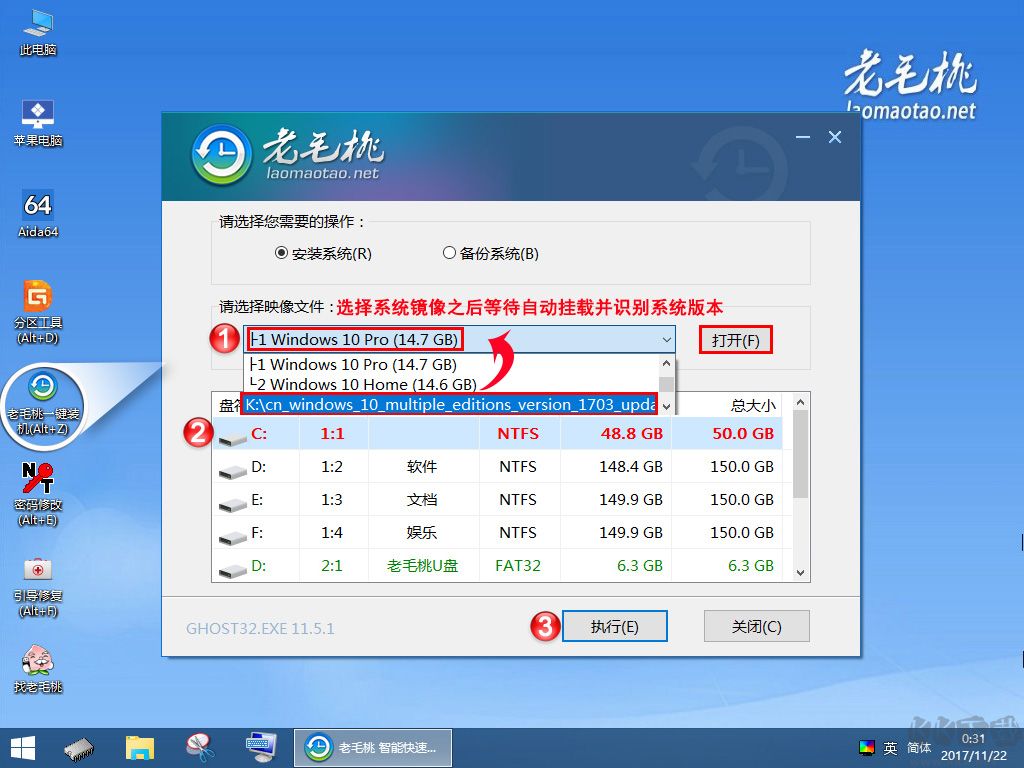
2、彈出框選【是】繼續(xù),按需決定是否勾選格式化分區(qū)選項。

3、安裝時勿操作,等待執(zhí)行完畢,過程中電腦或多次重啟。
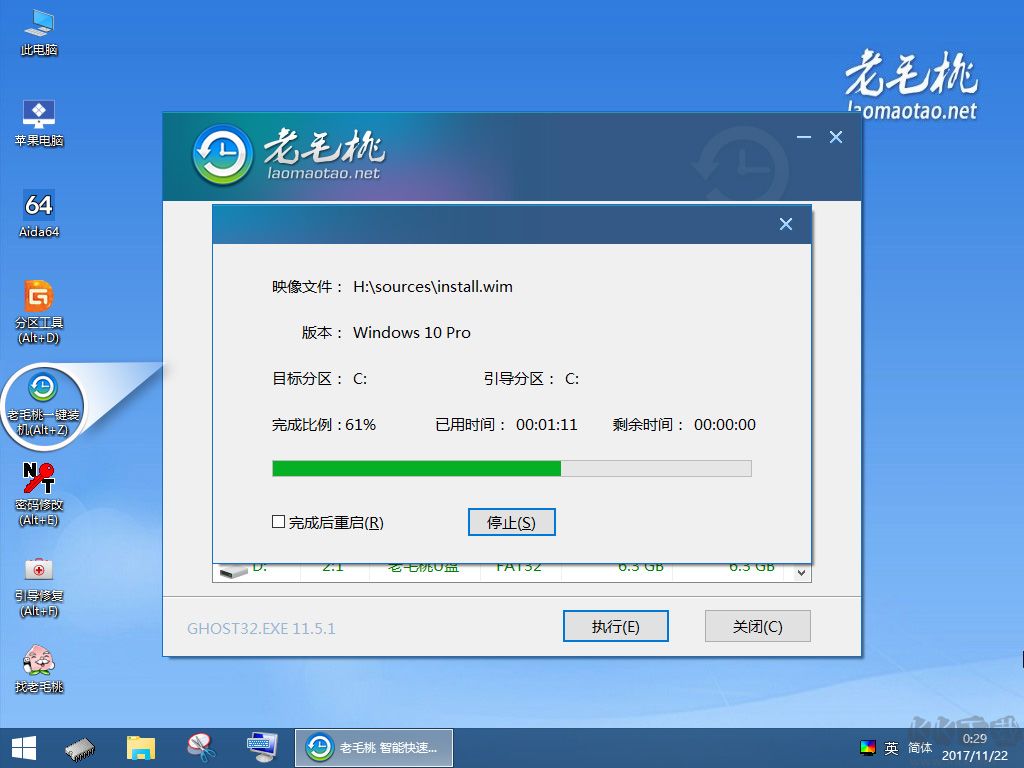
4、完成后選【是】重啟,首次重啟及時拔盤,完成系統(tǒng)安裝。

老毛桃U盤啟動盤制作工具官網(wǎng)版功能特色
1、一盤兩用:日常可作存儲盤存放文件,系統(tǒng)故障時能充當修復盤,處理各類問題。
2、寫入保護:采用防護技術(shù),阻止病毒侵入,保障啟動盤中文件安全,避免病毒傳播。
3、兼容配置:支持 ghost 與原版系統(tǒng)安裝,適配不同安裝需求,操作靈活方便。
4、雙顯適配:針對雙顯卡筆記本,可順利引導進入 pe,有效防止藍屏,穩(wěn)定性強。
老毛桃U盤啟動盤制作工具官網(wǎng)版更新日志
1、修正少數(shù)環(huán)境下安裝本地模式啟動失敗的問題
2、修正全新制作時創(chuàng)建UD分區(qū)出現(xiàn)can't lock disk錯誤
3、修正全新制作時創(chuàng)建EFI分區(qū)出現(xiàn)param error錯誤
